Python开发环境 VSCode配置
Posted 武晓兵
tags:
篇首语:本文由小常识网(cha138.com)小编为大家整理,主要介绍了Python开发环境 VSCode配置相关的知识,希望对你有一定的参考价值。
Python的开发环境IDE很多,每个人都有自己喜欢和习惯的IDE,我之前一直用Eclipse作为Python的开发环境,用习惯了感觉也挺好的。
今天想介绍顺便学习下另外一个大家用的也不叫多的开发环境工具,没错,它就是 大名鼎鼎的VSCode,诞生于2015年的VSCode编辑器,现在可以说是目前最强的编辑器之一
不到5年的时间里便坐到了市场占有率第一的位置。这么短的时间里,它是怎么成功的?答案是:简单,可扩展性强。
下面就开始吧,对了,这里主要是针对Windows操作系统的同学。
第一步,首先下载VSCode软件安装。
下载地址:https://code.visualstudio.com/
第二步,为VSCode设置中文 (当然也可以不设置,直接用原生的英文界面)
打开VSCode按照下图中红色箭头指示位置点击步骤1指向,然后在弹出的搜索框中输入chinese,然后选择【Chinese (Simplified)Language Pack for Visual Studio Code】,然
后点击右侧的【Install】进行安装。
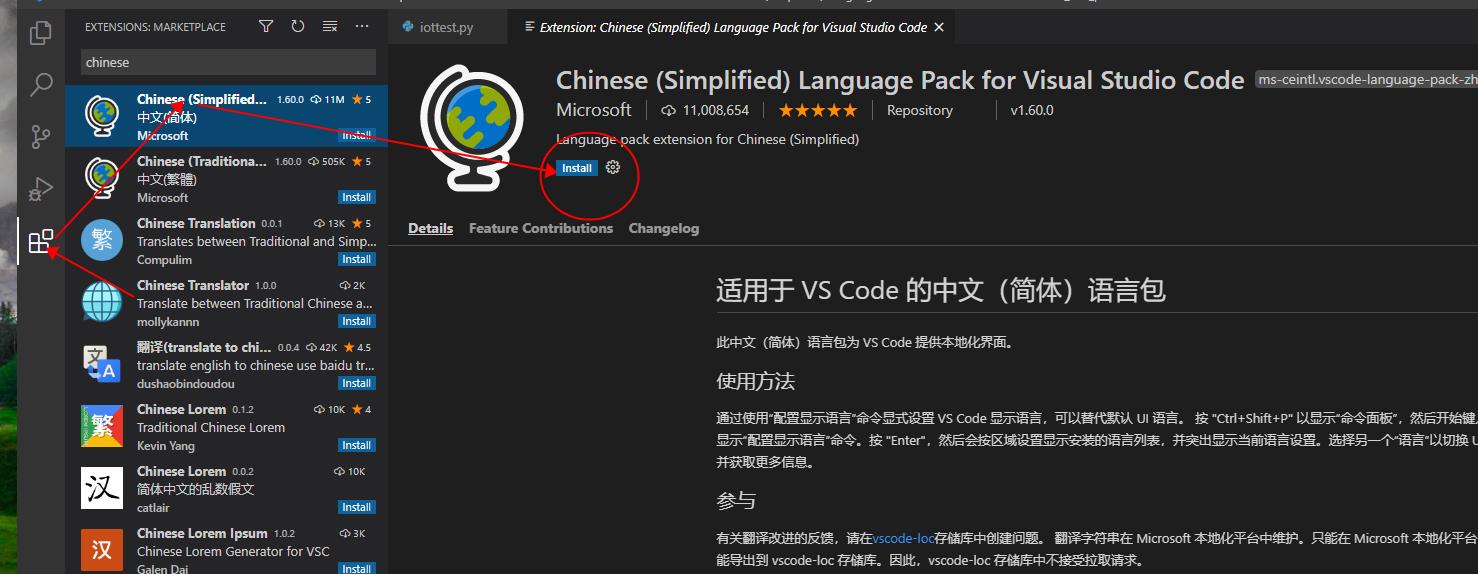
第三步,安装完成后,安装完成后,按下【Ctrl+Shift+P】,在搜索框输入【configure language】,然后点击搜索出来的【Configure Display Language】,弹出界面中点击 Restart 重启生效。

第四步,安装Python开发组件,按照下图中红色箭头指示位置,在搜索栏输入【python】按步骤进行安装,直到安装完成。

第五步,安装Python成功后,安装完成后,按下【Ctrl+Shift+P】在弹出的搜索框输入【python select Interpreter】并点击图中指向的选项。

第六步, 安装代码一键运行插件Code Runner。

第七步, Code Runner 安装完成后,按下【Ctrl+Shift+P】在弹出的搜索框输入【Code Runner】并点击图中指向的选项进行配置:在每次运行前清除以前的输出。

以上是关于Python开发环境 VSCode配置的主要内容,如果未能解决你的问题,请参考以下文章